Tool pada photoshop dan Corel draw
Tool-tool pada Photoshop dan Corel Draw
Berikut saya akan memberitahukan tool-tool pada photoshop dan corel draw.
Tool pada Photoshop
Tool Bar
http://tekno.indoim.com/2012/01/bagian-bagian-ruang-kerja-photoshop.html
Tool-tool pada Corel Draw
1. Pick tool, berfungsi untuk memilih sebuah objek
2. Shpe tool


5. Freehnad tool
Freehand tool ini lumayan penting karena sering di gunakan dalam photo editing pada coreldraw jadi harap anda harapkan betul tentang freehand tool ini sebelum anda menggunakan freehand tool yang cukup rumit lagi sesuai kehandalannya, anda bisa membeli freehand tool yang lebih handal dan dan canggih lagi pada penyedia jasa hal tersebut.
6. Smart fill tool

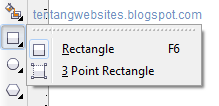


11. Basic shapes tool




15. Outline pen tool



Sekian dan Terima kasih..... Semoga bermanfaat
Berikut saya akan memberitahukan tool-tool pada photoshop dan corel draw.
Tool pada Photoshop
Tool Bar
Berikut ini adalah keterangan dan fungsi-fungsi tiap tool pada PS :
A. Marquee Tool
Terdiri dari 4 jenis yaitu:
Digunakan untuk membuat area selection berbentuk segi empat.pada image.
Digunakan untuk membuat area selection berbentuk elips atau lingkaran pada image.
Digunakan untuk membuat area selection satu baris pada image (ukuran tinggi selection
adalah 1 pixel)
Digunakan untuk membuat area selection satu kolom pada image (ukuran lebar selection
adalah 1 pixel).
B. Move Tool
Digunakan untuk menggeser/memindah selection, layers, dan guides.
C. Lasoo Tool (Shortcut keyboard: L, atau Shift + L untuk mengubah jenis Lasoo)
Terdiri dari 3 jenis yaitu:
Digunakan untuk membuat area selection dengan bentuk bebas
Digunakan untuk membuat area selection berbentuk poligon
Digunakan untuk membuat area selection dengan cara menempelkan tepi selection pada
area tertentu pada image.
D. Magic Wand Tool
Digunakan untuk membuat area selection yang memiliki warna serupa. Perbedaan toleransi
warna dapat diatur pada tool option bar.
E. Crop Tool
Digunakan untuk memangkas image (memotong dan membuang area tertentu dari image)
F. Slice Tool (Shortcut keyboard: K, atau Shift + K untuk mengubah slice)
Terdiri dari 2 jenis yaitu:
Digunakan untuk membuat potongan-potongan image dari suatu image
Digunakan untuk memilih potongan pada suatu image
G. Patch/Healing Brush Tool (Shortcut keyboard: J, atau Shift + J mengubah tool)
Digunakan untuk mengecat/melukis pada area tertentu image dengan pola (pattern) atau
sample tertentu. Cocok untuk memberbaiki image yang rusak.
Digunakan untuk mengecat/melukis image dengan pola atau sample tertentu. Cocok untuk
memperbaiki image yang agak rusak.
H. Brush Tool (Shortcut keyboard: B, atau Shift + B untuk mengubah tool)
Terdiri dari 2 jenis yaitu:
Digunakan untuk melukis image dengan goresan kuas
Digunakan untuk melukis image dengan goresan pencil
I. Stamp Tool (Shortcut keyboard: S, atau Shift + S untuk mengubah tool)
Terdiri dari 2 jenis yaitu:
Digunakan untuk melukis image dengan sample image tertentu
Digunakan untuk melukis image dengan menggunakan pola tertentu
J.History Brush Tool (Shortcut keyboard: Y, atau Shift + Y untuk mengubah jenis)
Terdiri dari 2 jenis yaitu:
Digunakan untuk melukis image menggunakan snapshot atau state history dari image
Digunakan untuk melukis image menggunakan snapshot atau state history dari image,
dengan model artistik tertentu.
K. Eraser Tool (Shortcut keyboard: E, atau Shift + E untuk mengubah jenis eraser)
Terdiri dari 3 jenis yaitu:
Digunakan untuk menghapus pixel image dan mengembalikannya ke state tertentu.
Digunakan untuk menghapus area tertentu image menjadi transparan.
Digunakan untuk menghapus area tertentu image yang memiliki warna yang serupa
menjadi transparan dengan satu kali klik.
L. Gradient, Paint Bucket Tool (Shortcut keyboard: G, atau Shift + G)
Digunakan untuk mengecat area yang dipilih (selected area) dengan perpaduan banyak
warna.
Digunakan untuk mengecat area yang dipilih dengan warna foreground atau pola tertentu.
M. Sharpen, Blur, Smudge Tool (Shortcut keyboard: R, atau Shift + R)
Digunakan untuk menajamkan area tertentu pada image.
Digunakan untuk menghaluskan/mengaburkan area tertentu pada image.
Digunakan untuk menggosok/mencoreng area tertentu pada image
N. Dodge, Burn, Sponge Tool (Shortcut keyboard: O, atau Shift + O)
Digunakan untuk menerangkan warna di area tertentu pada image
Digunakan untuk menggelapkan warna di area tertentu pada image
Digunakan untuk mengubah saturation di area tertentu pada image.
O. Selection Tool (Shortcut keyboard: A, atau Shift + A untuk mengubah jenis)
Terdiri dari 2 jenis yaitu:
Digunakan untuk melakukan selection path
2. Direct Selection Tool
P. Type Tool (Shortcut keyboard: T, atau Shift + T untuk mengubah jenis)
Terdiri dari 4 jenis yaitu:
Digunakan untuk membuat tulisan secara horizontal
Digunakan untuk membuat tulisan secara vertikal
Digunakan untuk membuat selection berbentuk tulisan secara horizontal
Digunakan untuk membuat selection berbentuk tulisan secara vertical
Q. Pen Tool
Digunakan untuk membuat path dengan lengkung-lengkung yang halus
Digunakan untuk membuat path berbentuk bebas
Digunakan untuk menambah anchor point pada path
Digunakan untuk menghapus anchor point tertentu pada path
Digunakan untuk mengubah anchor dan direction point tertentu pada path
R. Shape Tool (Shortcut keyboard: U, atau Shift + U untuk mengubah jenis)
Digunakan untuk menggambar bentuk segi empat
Digunakan untuk menggambar segi empat dengan sudut melengkung
Digunakan untuk menggambar ellipse
Digunakan untuk menggambar polygon
Digunakan untuk menggambar garis lurus
Digunakan untuk menggambar bentuk tertentu dari daftar bentuk yang ada
S. Notes Tool (Shortcut keyboard: N, atau Shift + N untuk mengubah jenis)
Digunakan untuk membuat catatan/tanda pada image
Digunakan untuk membuat suara/audio pada image
T. Eyedropper, Measure Tool (Shortcut keyboard: I, atau Shift + I)
Digunakan untuk mengambil sample warna pada image untuk warna foreground
Digunakan untuk mengambil berbagai sample warna pada image
Digunakan untuk mengukur jarak atau sudut pada image
U. Hand Tool
Digunakan untuk menggeser/memindah bidang pandang image di dalam window view area.
V. Zoom Tool
Digunakan untuk memperbesar atau memperkecil tampilan image. http://tekno.indoim.com/2012/01/bagian-bagian-ruang-kerja-photoshop.html
Tool-tool pada Corel Draw
Fungsi-fungsi toolbox pada corelDraw secara lengkap
1. Pick tool, berfungsi untuk memilih sebuah objek
2. Shpe tool

- Shape tool, atau sering di sebut shape tool, adalah sebuah tool yang berfungsi untuk merubah bentuk sebuah garis atau object, silahkan anda sambil melihat gambar agar cepat hafal.
- Smudge brush tool, berfungsi sebagai penghalus garis
- Roughen brush tool, berfungsi untuk membuat garis berefec kasar
- Free transform tool, berfungsi untuk memutar sebuha objec secara bebas

- Crop tool, berfungsi untuk memotong sebuah objek
- Knife tool, untuk memotong sebuah objek juga namun membentuk sebuah irisan
- Erase tool, untuk menghapus sebuah objek
- Virtual segmant delete, untuk menghapus objek
5. Freehnad tool
- Freehand tool, untuk mengambar garis bebas
- Bazier tool, untuk membuat garis juga dan titik-titik hubung
- Artistic media tool, untuk membuat garis artistik
- Pen tool, bisa untuk membuat garis lengkung dan juga kurva dengan hubungan titik-titik.
- Polyline tool, untuk menggambar objek pada pola tertentu
- 3 point curve tool, untuk menggambar kurva
- Interaktive connector tool, untuk menggaambar garis hubung
- Dimension tool, untuk membuat garis keterangan lengkap sebgai keterangan panjang garis.
Freehand tool ini lumayan penting karena sering di gunakan dalam photo editing pada coreldraw jadi harap anda harapkan betul tentang freehand tool ini sebelum anda menggunakan freehand tool yang cukup rumit lagi sesuai kehandalannya, anda bisa membeli freehand tool yang lebih handal dan dan canggih lagi pada penyedia jasa hal tersebut.
6. Smart fill tool

- Smart fill tool, berfungsi untuk memberi warna
- Smart Drawing tool, untuk menggambar
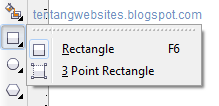
- Rectangle tool, berfungsi untuk mengambar persegi panjang
- 3 point rectangle tool, untuk menggambar persegi panjang dengan mengunkan tiga titik

- Elipse tool, untuk membuat sebuah lingkaran
- 3 point ellipse tool, untuk membuat sebuah lingkaran namun menggunakan dengan tiga titik

- Polygon tool, untuk membuat sebuah objek berupa poligon atau segi, bisa segi 3, 4, 5 dan seterusnya
- Star tool, membuat bintang
- Complex star tool, membuat sebuah objek bintang dengan segi banyak
- Graph paper tool, untuk membuat table/grafik
- Spiral tool, untuk mmbuat objek berbentik spiral
11. Basic shapes tool

- Basic shapes tool, untuk menggambar flowchart yang mana bentuknya bisa saja untuk di ubah
- Arrow shapes tool, untuk membuat panah hubung flowchart
- Flowchart shapes tool, untuk menggambar flowchart dengan bentuk yang standar

13. Blend tool

- Blend tool, untuk membaurkan dua objek
- contour tool, untuk membuat kontur
- distort tool, untuk membuat distorsi
- drop shadow tool, untuk memberi bayangan
- envelope tool, untuk membuat objek yang dapat dilipat
- extrude tool, untuk efek 3d atau tiga dimensi
- transparani, untuk membuat efek transparansi

- Eyedroopper tool, berfungsi untuk memberi komposisi warna pada objek
- Paintbucket, untuk memberi warna objek dari eyedropper
15. Outline pen tool

- Outline pen tool, berfungsi untuk membuat garis pena
- outline color tool, untuk mengatur jenis line/garis
- none, kosong berarti meniadakan garis
- hairline, untuk membuat garis bayang
- 1/2 pt, garis berukuran setengah pt, anda juga bisa memilih hingga 24 pt
- color tool, untuk menampilkan dialog warna

- uniform fill, befungsi untuk memberi warna pada objek
- fountain fill tool, untuk memberi efek warna yang semakin kabur
- pattern fill tool, untuk memberi warna efek pattern
- texture fill tool, untuk memberi warna efek tekstur
- postScript fill tool, untuk menampilkan dialog fill
- none, untuk meniadakan warna pada objek
- color docker, untuk menampilkan jendela warna

- Iinteractive fill tool, untuk memberi interaksi warna pada fill, isi pada objek dan textur
- Mesh fill, berfungsi untuk memberi interaksi warna pada objek
Vektor adalah sebuah gambar digital yang terbentuk dari garis dan kurva secara matematis dari berbagai titik. Gambar vektor tidak tergantung pada resolusi. Seperti yang kita ketahui bahwa gambar Vektor umumnya berukuran kecil jika dibandingkan dengan gambar Bitmap. AI, SVG, CDR, EPS adalah beberapa format dari gambar Vektor. Beberapa aplikasi yang berbasis Vektor : Adobe Ilustrator, Macromedia Freehand, Corel Draw, Xara, Serif DrawPlus, harvardDraw
Today Deal $50 Off : https://goo.gl/Vektor adalah sebuah gambar digital yang terbentuk dari garis dan kurva secara matematis dari berbagai titik. Gambar vektor tidak tergantung pada resolusi. Seperti yang kita ketahui bahwa gambar Vektor umumnya berukuran kecil jika dibandingkan dengan gambar Bitmap. AI, SVG, CDR, EPS adalah beberapa format dari gambar Vektor. Beberapa aplikasi yang berbasis Vektor : Adobe Ilustrator, Macromedia Freehand, Corel Draw, Xara, Serif DrawPlus, harvardDraw
Today Deal $50 Off : https://goo.gl/
http://tentangwebsites.blogspot.co.id/2015/10/fungsi-fungsi-toolbox-pada-coreldraw.htmlToday Deal $50 Off : https://goo.gl/Vektor adalah sebuah gambar digital yang terbentuk dari garis dan kurva secara matematis dari berbagai titik. Gambar vektor tidak tergantung pada resolusi. Seperti yang kita ketahui bahwa gambar Vektor umumnya berukuran kecil jika dibandingkan dengan gambar Bitmap. AI, SVG, CDR, EPS adalah beberapa format dari gambar Vektor. Beberapa aplikasi yang berbasis Vektor : Adobe Ilustrator, Macromedia Freehand, Corel Draw, Xara, Serif DrawPlus, harvardDraw
Today Deal $50 Off : https://goo.gl/
Sekian dan Terima kasih..... Semoga bermanfaat


























































Komentar
Posting Komentar